In questo tutorial aggiungeremo un pulsante WhatsApp a ogni elenco sul nostro sito Web realizzato con il modello Listify.
Il pulsante WhatsApp sarà perfettamente funzionante e quando lo cliccherai, WhatsApp si aprirà e i nostri utenti potranno inviare un WhatsApp al numero che abbiamo messo
Per poter seguire il tutorial avrai bisogno del plug-in a pagamento WP Job Manager Field Editor, il plug-in costa $ 39 ma lo hai disponibile nell'area premium gratuitamente.
Ecco il video tutorial:
Iscriviti a un canale mi:
Il risultato che andremo ad ottenere è un pulsante laterale con la possibilità di inviare WhatsApp. Qualcosa come il seguente:
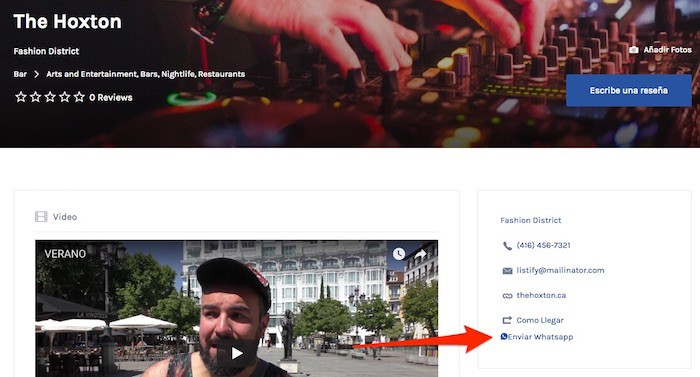
E quando clicchiamo sul pulsante, WhatsApp si aprirà per poter inviare il messaggio:
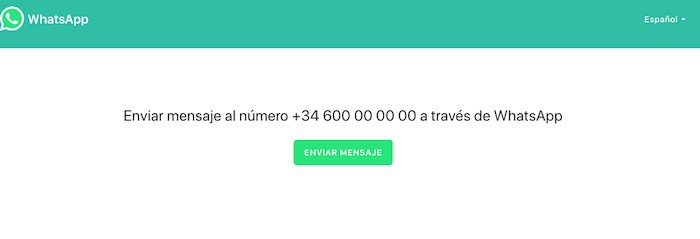
La prima cosa di cui abbiamo bisogno è installare il plugin WP Job Manager Field Editor. Una volta installate all'interno del menu degli elenchi, appariranno nuove opzioni per poter creare campi in ogni elenco:
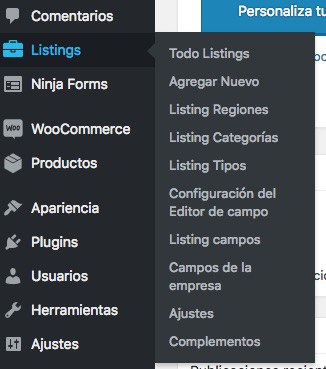
Entriamo nei campi azienda e clicchiamo su "Aggiungi campo azienda"
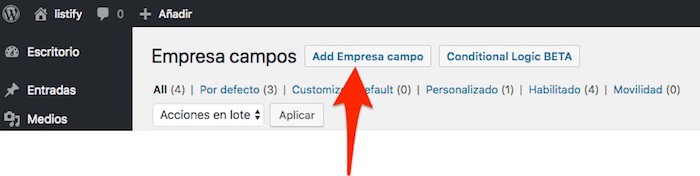
E compila i seguenti campi:
config:
- meta chiave: lavoro_whatsapp
- Tipo: casella di testo
- tag: WhatsApp
Data di partenza:
- Data di partenza: Sfondo del widget mappa elenco unico
- Uscita come: Collegamento: casella di testo
- Torta di foto: Invia WhatsApp
- Lezioni: ione-social-whatsapp
Ecco uno screenshot della schermata di configurazione:
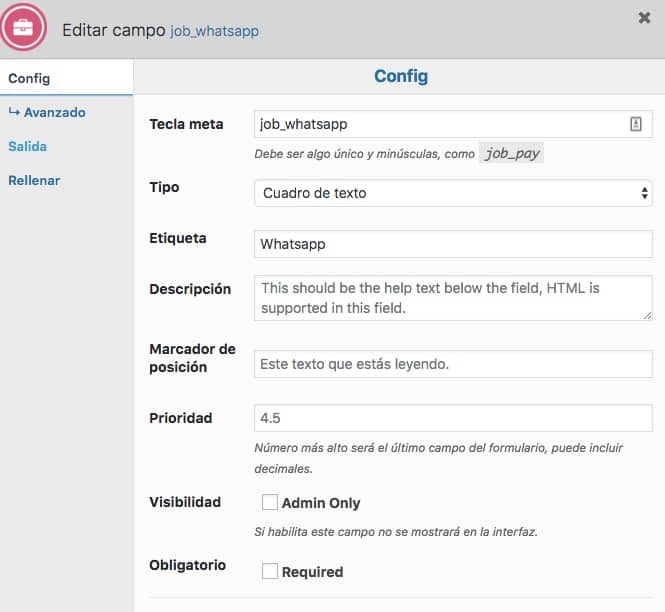
Ecco uno screenshot della schermata Output:
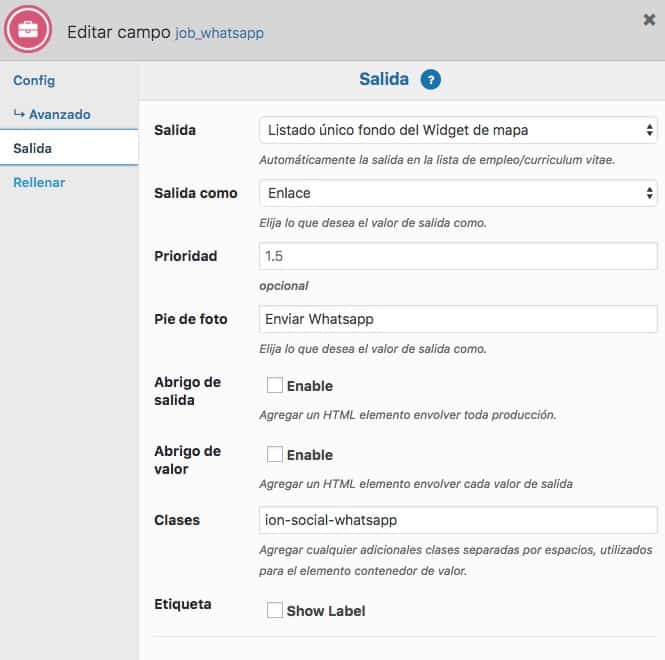
Se sei arrivato fin qui, ora quando modifichi un elenco avrai un nuovo campo, il campo WhatsApp:
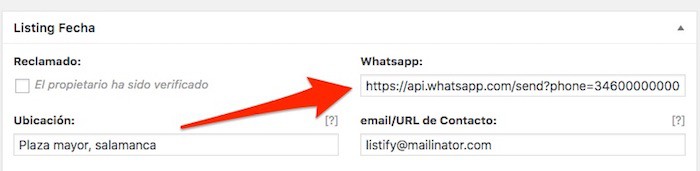
Ottimo, ma come lo riempi? Molto facile, vedrai 😉
WhatsApp stesso ci dice come nella pagina seguente:
https://faq.whatsapp.com/en/android/26000030/?category=5245251
Dobbiamo aggiungere un collegamento come il seguente:
https://api.whatsapp.com/send?phone=15551234567
Dobbiamo stare attenti con il prefisso internazionale, non dobbiamo aggiungere il segno più
In altre parole, per un cellulare dalla Spagna metteremmo qualcosa del genere:
https://api.whatsapp.com/send?phone=34600000000
senza il segno +
E ora sì, abbiamo già un pulsante in ogni elenco per poter inviare WhatsApp.
Spero vi sia piaciuto 😉